Advertentie
 Een paar jaar geleden, toen ik samen met een groep andere Flickr.com-leden een jaar lang een zelfportret voor foto's maakte, was een soort zelfportretfoto die we bijna allemaal maakten een levitatie-foto. Het was een soort optische illusie die alleen kon worden bereikt met het statief, Adobe Photoshop en veel geduld.
Een paar jaar geleden, toen ik samen met een groep andere Flickr.com-leden een jaar lang een zelfportret voor foto's maakte, was een soort zelfportretfoto die we bijna allemaal maakten een levitatie-foto. Het was een soort optische illusie die alleen kon worden bereikt met het statief, Adobe Photoshop en veel geduld.
Levitatie-fotografie is zowel creatief als krachtig, en hoewel we weten dat het wordt gedaan met trick-fotografie en vaardigheden op het gebied van fotoverwerking, het is het soort foto dat de meeste fotografen in ieder geval willen proberen een keer. Tegenwoordig heb je misschien geen dure fotobewerkingssoftware nodig om levitatie-foto's te maken, zoals onlangs is uitgebracht iPhone en iPad app genoemd Levitagram ($ 1,99) stelt u in staat om in een paar relatief eenvoudige stappen levitatie-foto's te maken.
Er zijn enkele krachtige, creatieve voorbeelden van levitatie-fotografie, maar je kunt de techniek leren met een paar eenvoudige objecten in je keuken, slaapkamer of kantoor.

Schieten met Levitagram
De Levitagram-app bevat een driestappenoverzicht dat u vertelt hoe u een levitatiefoto maakt. Het gaat in wezen om het maken van één foto met een voorwerp dat op een doos zit of een persoon die op een kruk ligt, gevolgd door een andere foto van alleen de achtergrond.

Waar de instructies niet genoeg op wijzen, is hoe belangrijk het is om een statief te gebruiken. Het maken van een stabiele opname waarbij de iPhone-camera niet beweegt terwijl de twee foto's worden gemaakt, zal het creëren van de illusie een stuk gemakkelijker maken.
Ik heb Levitagram uitgeprobeerd door een camera op een witte doos te plaatsen. Ik heb de belichtings- en focusfuncties van de iPhone-camera Een beginnershandleiding voor geavanceerde iPhone-camerafunctiesEen paar weken geleden hebben we een handleiding voor beginners over het gebruik van de iPhone-camera gepubliceerd, waarin wordt uitgelegd hoe je de standaardfuncties van de camera-app kunt gebruiken, inclusief hoe je een camera moet kadreren, belichten en focussen ... Lees verder om de foto te maken. Een andere tip is om ervoor te zorgen dat er een goed contrast is tussen de voor- en achtergrondobjecten.

Ik nam nog een foto, dit keer alleen van de achtergrond, met de camera en de doosfoto verwijderd. Ik was voorzichtig om de iPhone-camera niet te verplaatsen.

De optische illusie creëren
Levitagram maakt het gemakkelijker om de optische illusie te creëren omdat het de twee foto's op elkaar uitlijnt en je vervolgens een laagmasker kunt gebruiken om de achtergrondfoto eronder te onthullen.
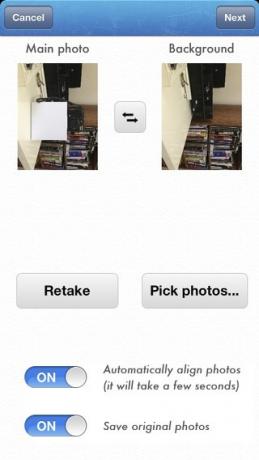
Nu hoeft u alleen maar het gemakkelijkere penseel te gebruiken om de delen van de foto (bijvoorbeeld de doos of kruk) te verwijderen die u niet op de uiteindelijke foto wilt zien. Deze stap kan meerdere pogingen kosten, vooral in gedetailleerde gebieden. Vanwege de grotere schermruimte op de iPad-versie, kan dit proces eenvoudiger zijn.

U moet met twee vingers knijpen en inzoomen op het hoofdobject of de persoon op de foto. Op deze manier kunt u de doos of kruk op de foto voorzichtig verwijderen door het gumhulpmiddel te selecteren en uw vinger op het object te drukken om het weg te vegen.
In tegenstelling tot Photoshop bevat Levitagram geen selectietool waarmee u een object in het laagmasker kunt selecteren en vervolgens gemakkelijk ongewenste delen van een foto kunt verwijderen. Levitagram bevat echter twee vooraf ingestelde penseelgroottes, naast een kleine vierkante penseel die u kan helpen bij kleine gedetailleerde verwijderingen.
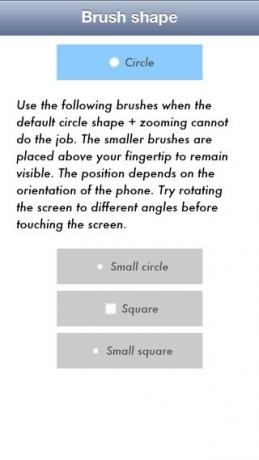
Als je goed naar mijn laatste levitatiefoto kijkt, had ik het moeilijk om het riemgedeelte van de zwevende camera te bewerken. Het gebruik van een kleinere borstel zou bij dat proces hebben geholpen.

Levitagram bevat ook een verzameling tools voor automatische belichting, verbetering en bewerking (zie bovenstaande foto) die u kunt toepassen op uw samengevoegde afbeelding. De vervagingstool is bijvoorbeeld handig om meer focus op het voorgrondobject te leggen.

Ik probeerde nog een levitatie-foto met weer een eenvoudig huishoudelijk voorwerp, en die keer waren de resultaten beter. Merk ook op dat Levitagram filters van het Instagram-type bevat die een creatieve voorsprong geven aan uw levitatie-foto's.

Andere mogelijkheden
Zoals je zou verwachten met een iPhone-app, kun je met Levitagram je foto's delen op Twitter, Facebook en Instagram. Afbeeldingen kunnen ook rechtstreeks vanuit de app worden afgedrukt, maar ook worden gemaild of gekopieerd.
De app bevat ook een stroom inspirerende foto's, waarvan ik eerlijk gezegd niet denk dat ze met Levitagram zijn gemaakt. Sommige van deze afbeeldingen suggereren dat levitatie-foto's niet het enige type foto's zijn dat u kunt maken en maken met Levitagram. De app bevat ook een zelfontspanner en een klap- of geluidssluiteractivering voor zelfportretten, handig om ook zelfportretklonen te fotograferen.

Een erg leuke app
We hebben er verschillende beoordeeld iPhone camera-apps 10 Krachtige en handige iPhone-camera-apps om u te helpen betere foto's te maken Lees verder , maar ik vind Levitagram vooral leuk en creatief. Er zijn een paar functies die ik graag zou willen zien toegevoegd, zoals een enkele tik op de knop Ongedaan maken, maar een pluim voor de ontwikkelaars voor het maken van een leuke en relatief eenvoudig te gebruiken foto-app. Laat ons weten wat je ervan vindt in de reacties hieronder.
Downloaden:Levitagram ($1.99)
Heb je eerder levitatie-foto's gemaakt? Heb je Levitagram gebruikt? Voeg hieronder uw opmerkingen toe.
Bakari is freelance schrijver en fotograaf. Hij is al heel lang Mac-gebruiker, fan van jazzmuziek en familieman.


